- 캡컷(CapCut) PC버전 템플릿 적용 방법, 싱크 안맞음, 배경 제거 기능 목차
캡컷(CapCut) PC 버전으로 재미있는 영상 편집을 경험하세요! 템플릿 탭에서 원하는 스타일을 선택 후, 미디어 파일만 교체하면 끝. 자동 캡션 싱크 문제는 텍스트 탭에서 캡션 클립 길이 조절로 간단히 해결! 크로마키 없이 '컷아웃' - '배경 제거' 기능으로 영상 배경을 자유롭게 변경, 멋진 영상을 손쉽게 완성하세요.
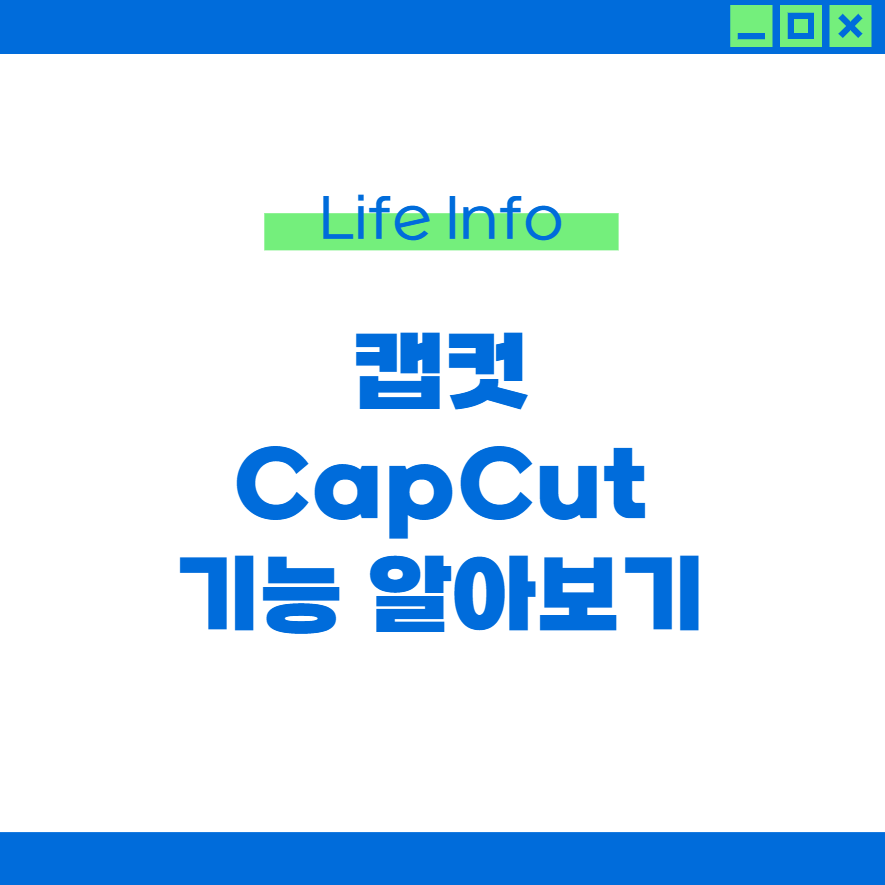
캡컷 PC 버전 템플릿 적용 방법
캡컷 PC 버전, 모바일 앱만큼이나 쉽고 강력합니다. 특히 다양한 템플릿을 활용하면 클릭 몇 번만으로도 전문가 수준의 영상을 만들 수 있죠.
- 적용 방법:
- 캡컷 PC 버전을 실행하고 새 프로젝트를 만듭니다.
- '템플릿' 탭에서 원하는 템플릿을 선택합니다. (카테고리별로 검색 가능)
- '템플릿 사용' 버튼을 클릭합니다.
- 템플릿에 포함된 미디어(사진, 영상)를 자신의 파일로 교체합니다.
- 텍스트, 음악, 효과 등을 원하는 대로 수정합니다.
캡컷 자동 캡션 싱크 안 맞음 해결: 정확한 자막으로 소통 UP!
캡컷의 자동 캡션 기능, 정말 편리하지만 가끔 싱크가 안 맞는 경우가 있습니다. 이럴 때는 어떻게 해야 할까요?
- 해결 방법:
- '텍스트' 탭에서 '자동 캡션'을 선택합니다.
- 생성된 캡션 중 싱크가 안 맞는 부분을 클릭합니다.
- 타임라인에서 캡션 클립의 시작/끝 지점을 드래그하여 길이를 조절합니다.
- 필요한 경우 캡션 텍스트를 직접 수정합니다.
- 추가 팁:
- 캡션 스타일(글꼴, 크기, 색상)을 미리 설정해두면 작업 시간을 단축할 수 있습니다.
- '자동 번역' 기능을 활용하면 외국어 자막도 쉽게 만들 수 있습니다.
캡컷 배경 제거 기능 사용법: 크로마키 없이도 깔끔하게!
캡컷의 배경 제거 기능, 이제 크로마키 없이도 원하는 배경을 넣을 수 있습니다.
- 배경을 제거할 영상을 타임라인에 추가합니다.
- 영상 클립을 선택하고, '컷아웃' 탭에서 '배경 제거'를 선택합니다.
- '자동 제거' 또는 '사용자 지정 제거'를 선택합니다. (자동 제거 추천)
- 필요한 경우 브러시 도구를 사용하여 제거 영역을 세밀하게 조정합니다.
- 원하는 배경 이미지, 또는 비디오를 타임라인 하단 트랙에 넣습니다.
'Life' 카테고리의 다른 글
| 알뜰폰 5G 1만원대 요금제 총정리 (2025) (0) | 2025.03.23 |
|---|---|
| 각하와 기각의 차이: 헷갈리는 법률 용어, 완벽 정리! (ft. 탄핵) (0) | 2025.03.22 |
| (2025) 동영상 편집 프로그램 추천 TOP7: 무료부터 유료까지 정리 (0) | 2025.03.21 |
| 르노 그랑 콜레오스 트림별 가격, 트림별 구성, 구매 혜택, 중고차 시세, 주의사항 (0) | 2025.03.20 |
| 르노 그랑 콜레오스 하이브리드 연비, 성능, 배터리, 경쟁 모델 비교 (2025) (0) | 2025.03.20 |




